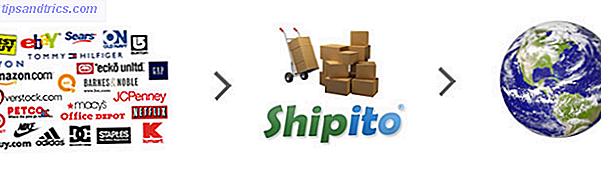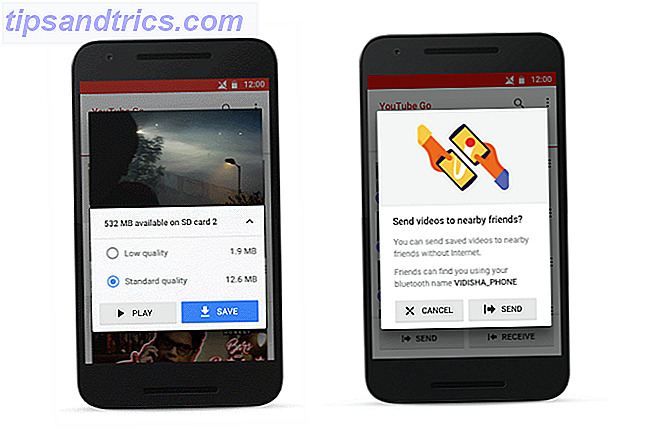For de af jer, der stadig sidder fast med en gammel Xbox 360, der ikke understøtter WiFi, kan du forbinde din 360 med din computer til en hurtig og nem måde at komme i forbindelse med Xbox Live. Trådløse adaptere løber op over $ 60, og det er ikke altid muligt at oprette forbindelse til en Ethernet-port.
Heldigvis har Windows (8, 7, Vista og XP) en indbygget funktion kaldet Internet Connection Sharing (ICS), som giver dig mulighed for at dele din computers internetforbindelse. Sæt Windows til et Wi-Fi-hotspot og del din internetforbindelse. Tænd Windows Ind i et Wi-Fi-hotspot og del din internetforbindelse Du har en internetforbindelse via et netværkskabel. Kan du dele denne forbindelse trådløst med andre enheder? Kan du få din Windows-computer til at køre som en WiFi-router? Kort sagt: Ja! Læs mere med din 360. Brug ikke andet end et ekstra Ethernet-kabel, kan du få Xbox Live til at køre i løbet af få minutter.
Plus, hvis dit universitet kræver, at du registrerer din MAC-adresse med dem for at få din 360-arbejde, eller de simpelthen ikke vil lade din 360 forbinde, vil det komme rundt ved at få dem til at tro, at din 360 er din computer.
Fysisk opsætning
Du skal bruge et Ethernet-kabel til at forbinde din Xbox 360 til din computer. Hvis din computer er tilsluttet din router med et Ethernet-kabel, kan du bare forbinde din 360 til routeren eller midlertidigt tage stikket ud af din computer (selv om dette ikke løser problemet med MAC-adresseregistreringen), så lad os antage, at din computer er tilsluttet til din router via WiFi. Slut Ethernet-kablet til din 360 og til din computer.

Min computer har ikke en Ethernet-port, så jeg bruger en Pluggable Ethernet til USB-konverter, som jeg fik fra Amazon. Hvis din computer ikke har en Ethernet-port, vil jeg absolut anbefale det; Jeg har aldrig haft nogen problemer med det, og det var kun $ 15. Hvis du vil have din computer tilsluttet din router med Ethernet-kabel (i stedet for WiFi) og forbundet til din 360, skal du sandsynligvis også bruge en af disse kabler, da det er sjældent at se en computer med flere Ethernet-porte .
Deling af internetforbindelse
Når du er tilsluttet, skal du aktivere internetforbindelse deling i Windows Fejlfinding og deling af dit trådløse internet i Windows 8 Fejlfinding og deling af dit trådløse internet i Windows 8 Wi-Fi-problemer kan være ubehagelige, men de fleste kan rettes uden en grad i computer netværk. Din Windows 8 trådløse internetforbindelse kan deles via mobildata, Ethernet eller endda en anden Wi-Fi-forbindelse. Læs mere . Til dette eksempel demonstrerer jeg med Windows 8, men 7, Vista og XP understøtter også ICS gennem en lignende proces.

Højreklik først på WiFi-logoet nederst til højre på skrivebordet, og vælg Open Network and Sharing Center. Du vil blive præsenteret med skærmen vist nedenfor.

Klik derefter på "Skift adapterindstillinger" i venstre sidepanel. Dette bør tage dig til dine netværksforbindelser, som vist nedenfor.

En af dine forbindelser skal være den WiFi, der modtager internetforbindelsen, og den anden skal være dit Ethernet, som du vil sende internetforbindelsen til. Højreklik på din WiFi-forbindelse og vælg egenskaber.

Du bliver derefter præsenteret med skærmen vist nedenfor, og du vil navigere til den højre fane mærket Deling.

Du skal blot markere den første boks, "Tillad andre netværksbrugere at oprette forbindelse via denne computers internetforbindelse". Vælg OK, og din computer tager et sekund for at behandle denne ændring og aktivere internetforbindelse.
Test Xbox Live Connection
Hvis du prøver at logge ind på en Xbox Live-profil på din Xbox 360, og den ikke kan oprette forbindelse til internettet, bliver du bedt om at teste din forbindelse. Ellers kan du manuelt teste din forbindelse, og der er et par måder at komme dertil.
Den første måde er at være på startskærmen og navigere til det øverste højre afsnit, Indstillinger. Vælg System, derefter Netværksindstillinger, vælg derefter Kablet netværk, og endelig klik på Test Xbox Live Connection.
Du kan også trykke på Xbox Guide-knappen hvor som helst, navigere til højre til panelet Indstillinger og vælge Systemindstillinger. Derefter er trinene det samme: Vælg Netværksindstillinger, vælg Kablet netværk og derefter Test Xbox Live Connection.
Når du har testet din forbindelse og bekræftet, at du kan oprette forbindelse til Xbox Live 5 måder, hvor Xbox Live har ændret spil - for bedre eller værre [udtalelse] 5 måder, hvor Xbox Live har ændret spil - for bedre eller værre [udtalelse] Det er svært at huske en tid, hvor spilkonsoller ikke havde forbindelse til internettet. Jeg er nu så vant til at online-funktioner er en integreret del af spiloplevelsen, at det er let at glemme det ... Læs mere, du skal være god at gå. Hvis din Xbox nøjagtigt nægter at komme til internettet, kan du måske slukke for ICS og tænde det igen.
Konklusion
Syk for lav på grund af en langsom internetforbindelse? Der er visse routerindstillinger, der kan forbedre din forbindelse. Den bedste router MTU-indstillinger og praksis for en smidig Xbox Live-oplevelse. Den bedste router MTU-indstillinger og praksis for en smidig Xbox Live Experience Læs mere, samt en ideel måde at optimere dit hus WiFi på. Trådløs Feng Shui: Sådan optimerer du dit hus for at få den bedste Wi-Fi-modtagelse Trådløs Feng Shui: Sådan optimerer du dit hus til den bedste Wi-Fi-modtagelse Oprettelse af et Wi-Fi-netværk skal være et let perspektiv, skal det ikke? Jeg mener, et hus er en lukket boks, og du tror, når du placerer en enhed, der overfører trådløse signaler i alle retninger ... Læs mere for at få den bedste forbindelse mulig. Sørg for, at din computer har en hurtig internetforbindelse til at dele med din Xbox, og forbedre din spiloplevelse i høj grad.
Og hvis du også har en Windows 8-enhed, skal du tjekke vores anmeldelse af Xbox 360 SmartGlass App Xbox 360 SmartGlass: En skal have Windows 8 App til at ledsage din 360 Xbox 360 SmartGlass: En skal have Windows 8 App til at ledsage din 360 The Med Xbox 360 SmartGlass app kan du skrive på din Xbox ved hjælp af tastaturet på din Windows 8-computer. Derudover understøtter nogle spil andet skærm indhold, hvilket gør dette til en dræber Windows 8 app til ... Læs mere til Windows 8. Det er en utrolig nyttig companion app til din spiloplevelse.
Har denne metode fungeret for dig? Har du en bedre måde at forbinde en gammel Xbox 360 med på internettet eller omgå WiFi-restriktioner? Lad os vide i kommentarerne.